使用Photoshop制作3D花纹文字效果的方法
1、首先,打开软件---新建一个600 x 400 像素,分辨率为200 的画布。

2、确定后,建立一个新图层,设置前景色为天蓝色,点击渐变工具,在图层1由上向下拉出一条渐变色。

3、为了衬托3D文字,我们点击形状--矩形工具在底部画出选区,在形状图层添加图层样式---渐变叠加;颜色由浅--->深。

4、如下图,之后点击文字工具,设置为Berlin字体,大小50,浑厚,输入字母D。

5、鼠标点击移动工具,之后在文字图层状态下,按键盘的Alt键不动,再同时按方向上和右两个键,复制刚刚的文字图层,约16个左右。

6、之后,将文字D副本全部合并,并拖放到文字层D下方,如图。

7、这时,点击文字D图层,将文字设置为绿色;双击文字D图层后方,调出图层样式对话框,添加“渐变叠加”,样式为线性。


8、具体参数如下。
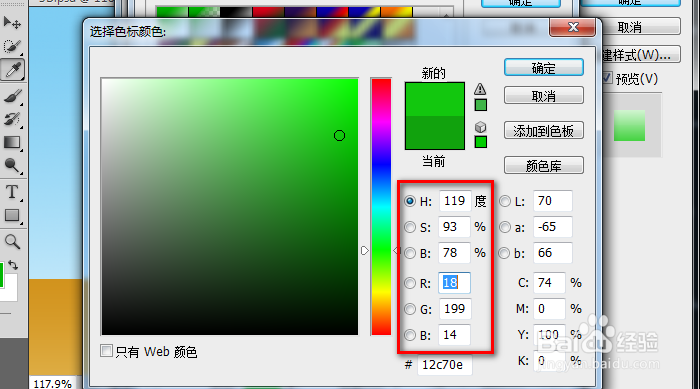

9、确定后,点击文字D图层副本,按刚刚的方法,添加渐变叠加。只是颜色刚好相反。

10、之后,再次点击文字D层,添加图层样式--斜面和浮雕(勾选“等高线”);具体如下。(正片叠底颜色见右侧)

11、设置后,效果如图。

12、之后,选中D和D副本,按Ctrl+T进行变换,向右下倾斜约20度左右。
可根据需要自行调整,之后按回车确定。

13、之后,我们再用同样的方法,点击文字工具--输入其他的字母,复制--合并副本,将副本拖放在文字层下方。
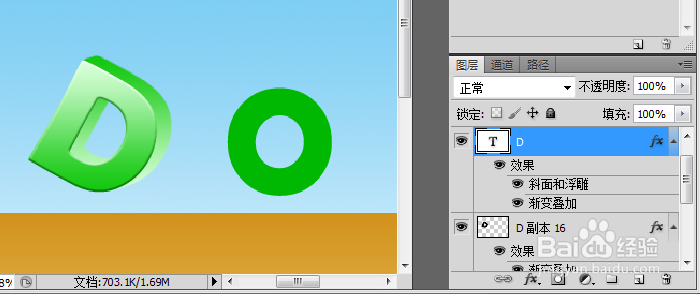
14、在设置渐变叠加时,我们直接从前一个字母D和D副本上拷贝图层样式。
方法:按键盘的ALT键,点击D后面的fx拖动到字母O的上面,这样就直接添加了一个渐变样式;之后再将D副本的样式按同样的方法拖动的O副本上。

15、之后,双击O文字层,将颜色进行改变。再将O副本的颜色进行同样的变更。
如图。
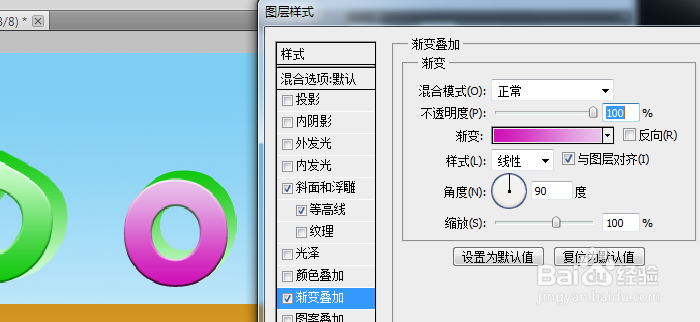

16、之后,按上面的方法,输入其他字母,设置样式即可。

17、选中文字层与副本层,右键--栅格化图层样式。
注意:CS5软件中无此项请注意,如果要将样式合并,只能在文字层上新建透明图层,再向下合并。

18、下面,找一个PNG格式的纹理花纹图片,复制到当前图层中,调整大小,方向。并拖放到D文字的上方,如图。

19、之后,按住键盘的Alt键,鼠标移动到花纹图层与文字D层中间,出现向下剪切标示后,点击鼠标左键即可。

20、如图,设置后效果;之后,将花纹层复制,拖动到其他字母上方,按同样的方法,剪切图片。

21、最后,将所有文字与副本图层选中,按Ctrl+G 组合;点击组,Ctrl+J复制。
在组的副本上添加蒙版,设置前景色为黑色,点击画笔工具,设置不透明度为30%,在蒙版下方进行涂抹,使图片显得更加真实。
